Android işletim sistemi yüklü cihazlarda bazı uygulamalar ile ekran görüntüsü alabiliyoruz; fakat bu uygulamalar genellikle root olmamızı gerektiriyor. Root işlemi ise cihazımızın garanti dışı kalmasına sebep oluyor. Bu nedenle root gerektirmeyen yollarla ekran görüntüsü almaya çalışıyoruz. Bu yazıda anlatacaklarım Android SDK ve USB Driver kurulumları ile Turkcell T20 cihazınızdan nasıl ekran görüntüsü alabileceğinizi açıklamaktadır. Ben de bu yazıyı hazırlarken ekran görüntülerini bu yolla aldım. Bu da yöntemin çalışır ve sağlam olduğunun bir kanıtı diyebiliriz 🙂
Bu yöntemi kullanabilmeniz için öncelikle Android SDK kurmanız gerekmektedir. Android SDK kurulum dosyalarına http://developer.android.com/sdk/index.html linkinden erişebilirsiniz. İşletim sisteminize uygun dosyayı indirerek bilgisayarınıza kurunuz.
Aynı zamanda Android SDK’yı Eclipse’de geliştireceğiniz uygulamalarda da kullanmak isterseniz sayfada anlatılan kurulum sırasına uymalı ve ADT Plugin for Eclipse eklentisini de kurmalısınız. Amacınız sadece ekran görüntüsü almak ise bu kuruluma ihtiyacınız olmayacak.
Kurulum esnasında JDK’nın kurulu olmadığına dair bir hata mesajı ile karşılaşırsanız JDK’yı indirip kurmanız gerekecektir. http://www.oracle.com/technetwork/java/javase/downloads/index.html adresinden JDK’yı indirebilirsiniz.
SDK kurulumunu tamamlayınca anadizinde yer alacak olan SDK Manager uygulamasını çalıştırmanız gerekmektedir. İlk kurulumdan sonra bazı güncellemeler yapmanızı isteyebilir. Tüm güncellemeleri seçip Update All ile güncellemelerin tamamlanmasını bekleyiniz. Bu işlem biraz uzun sürebilmektedir. Ben daha önceden bu işlemi tamamladığım için Installed Packages bölümünde kurulumu tamamlanmış olan öğeler listeleniyor.
Bilgisayarınızın T20 cihazınızı görebilmesi için USB Driver’a ihtiyaç duyacaksınız. Ayrıca Adb Driver da gerekli olabiliyor. Bu driverları da http://hotfile.com/dl/125324806/d7f51af/T20_Drivers.rar.html linkinden indirebilirsiniz. İndirdiğiniz dosyayı rardan çıkardıktan sonra USB Driver dosyasını da rardan çıkartın ve DriverSetup uygulamasını çalıştırıp kurulumu tamamlayınız. Rar şifresi : 123
Tüm gerekli kurulumları tamamladıktan sonra cihazının USB hata ayıklama özelliğini açmanız gerekmektedir. Varsayılan olarak bu seçenek kapalı gelmekte ve cihazınızı bilgisayara bağladığınızda USB bellek gibi kullanmaya izin vermektedir.
USB hata ayıklaması özelliğini yapabilmeniz için Ayarlar -> Uygulamalar -> Geliştirme -> USB hata ayıklaması seçeneğini bulup aktif hale getirin. Cihazınız İngilizce dilini kullanıyor ise Settings -> Applications -> Development ->USB debugging menülerini kullanın.
Android SDK’nın kurulu olduğu dizinde tools klasörü içinde ddms adlı uygulamayı bulup çalıştırın. Tüm işlemleri doğru yaptıysanız Dalvik Debug Monitor adlı bir ekran karşınıza gelecektir. Device -> Screen Capture menülerini kullanarak cihazınızın ekran görüntüsüne ulaşabilirsiniz. Refresh butonu ile ekranınız o anki ekran görüntüsünü yakalayabilir ve Save butonu ile de ekran görüntüsünü PNG formatında bilgisayarınıza kaydedebilirsiniz.
Dalvik Debug Monitor ilk denemede çalışmayabilir. Böyle bir sorunla karşılaşırsanız bilgisayarınızı ve T20 cihazınızı yeniden başlatın. Ardından cihazınızı bilgisayarınıza tekrar bağlayın.
Sonuç olarak bu işlem Root olmayı gerektirmediğinden Android işletim sistemi yüklü cihazlarınızda ekran görüntülerini kolaylıkla yakalayabilirsiniz. Bir de indirme linklerini tekrar düzenli bir şekilde verelim:
1) http://www.oracle.com/technetwork/java/javase/downloads/index.html (JDK)
2) http://developer.android.com/sdk/index.htm (Android SDK)
3) http://hotfile.com/dl/125324806/d7f51af/T20_Drivers.rar.html (USB Driver – ADB Driver)
zip dosya sifresi:123
Bu yazıdaki olası güncellemeler için http://androidturkey.net/ sitemizi takip edin.
Sağlıcakla kalın 🙂


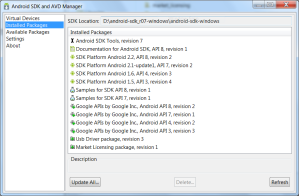
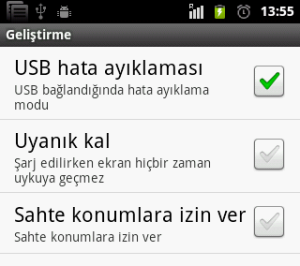

“Android Turkcell T20 Rootsuz Ekran Görüntüsü Alma” için 49 yanıt
t20 driver dosyası şifre istiyor:::
Sifre 123
ya ben bunu tam anlamadım da acaba turkcell tımıne gıdersem yapabilir mi yaparbilirse kaç dk surer bir de cep kumanda ozellıgı ne ıse yarıyor televızyona bağlanıyor dıyorlardı nasıl oluyor bu konu hakkında da bılgı verırsen sevınırım admın
Ekran goruntusunu almayi mi anlamadiniz ? Yazidaki adimlari aynen takip edebilirseniz sorun olmayacaktir. Eger DLNA destekli bir televizyonunuz varsa cep kumanda ile televizyonunuzdaki video yu tv de wireless baglanti uzerinden oynatabilirsiniz
Peki baran bey izlerken tl de gidiyor mu ? yani paralı mı ?
merhaba,
MobilTv den mi bahsediyorsunuz ? mobiltv nin aylik abonelik ucretini odedikten sonra veri trafigi ucretlendirilmiyor.
Merhaba HiSuite_V1.2.2.4(Normal) bir çok ihtiyacınızı görecektir.
tesekkurler Serkan
selam Dalvik Debug Monitor açılıyor Screen Capture in aktif geliyor win 7 ultimate var
Selam Uğur,
Debug Monitorde cihazınız görünmüyor ve menüler aktif değilse öncelikle driver’ları eksiksiz tanıttığınızdan emin olun. Bunun için Bilgisayar -> Yönet -> Aygıt Yöneticisini açıp sürücüsü kurulmamış (ünlem işareti gözükür) öğeleri indirdiğiniz driverları göstererek tanıtmanız gerek. Adb driver ve usb driver tanıtımından sonra cihazınızı bağlamadan önce cihazınızın USB hata ayıklama modunda olduğundan emin olunuz. Cihaz Dalvik Debug Monitor’de hemen görünmeyebiliyor. Bunun için bilgisayarınızı ve T20 cihazınızı yeniden başlattıktan sonra cihazı bilgisayara tekrar bağlayınız.
Hala aktif olmuyorsa http://androidturkey.net/2011/08/02/turkcell-t20-icin-hi-suite-android-smart-device-manager/ sayfasında anlatılanları deneyin.
Ne yaptıysam cihazı pc ye tanıtamadım…usb driveri indirirek dediginiz şekilde kurdum yüklendi dedi…Lakin telefonu takınca donanım yüklenecek diyor otomatik seciyorum bulamıyor…sonra aygıt yöneticisi tarifinizi yapıp driveri gösteriyorum yine olmuyor…bir yerde bir yanlış var ama çözemdim…gecenin bu saati kafayı yemezsem iyidir
Bizden driver’i indirip driversetup.exe’yi calistirin ve telefonu ve pc’nizi reboot edin. Bu sekilde gormesi lazım
teşekkürler oldu
güzel, kolay gelsin 🙂
Ben sürücüleri kurdum fakat telefonu görmedi uygulama
Tam olarak nedenini anlamadım fakat sürücüleri kurarken %20 ye gelince kapatıyor. Ben de bu adresteki USB sürücüleri kurulumunu denedim ve oldu:
http://www.huaweidevice.com/resource/mini/201105239635/hi_suite_en/index.html
[…] ile ilgili bir yazı yayınlamıştık. Cihazınızda root olmadan (işletim sistemini kırmadan) ekran görüntüsü alma yazımızda ise sürücülerin nasıl yüklenebileceğini anlatmıştık. Blogumuza çok sıkça gelen […]
[…] ile ilgili bir yazı yayınlamıştık. Cihazınızda root olmadan (işletim sistemini kırmadan) ekran görüntüsü alma yazımızda ise sürücülerin nasıl yüklenebileceğini anlatmıştık. Blogumuza çok sıkça gelen […]
t20 de her msj gönderdigimde ve aldıgımda yeni etiket alındı dıyo anlayamadım ve bunu ortadan kaldıramadm yardmcı olurmusunuz?
Etiketler isimli bir uygulama var, o uygulama da eger etiket alimini kapatirsaniz sorun olmayacaktir
şey bişey sorcam. t20 kullanıyorum ama hattım vodafone. internetten video izlenmiyor. bide telefonu pcye baglayıp nasıl modem olarak kullanıyoruz yardım ederseniz sevinirim
Merhaba ,
Bunun icin (video) icin bir kac farklı yol var, flash video olar icin. Ayarlar /mobil Aglar/ Tasınabilir ayarlarında USB ve wireless modem olarak T20’nizi kullanabilirsiniz.
PdaNet ve EasyTether uygulamalarını kullanabilirsiniz.
bu kadar karmasaya hic gerek yok heleki bu tarz selerden anlamayanlar lutfen kafa patlatmayın. sdk update i 2, 3 gb tarzı bsey o yuzden cok uzun. tek yapmanız gereken pc nize HiSuite_V1.2.2.4 yuklemek ve cihazınıza da HiSuite.apk uygulamasını kurmak sadece bu kadar..Neler mi yapabilirsiniz ?? = ekran goruntsu alma+mesaj kayıt,mesaj yazma+resmleri muzkleri depolama yedek alma ve cihaza tekrar yukleme+rehber sekmesinde her türlü değişiklik+online mağazaya direk ulasım+muzik atmak+uygulamaları düzenlemek kaldrmak…. sadece 10 dk kurlm digeri 2 3 saat size kalmıs…
hatta cok biliyon somut yok demeyin virussuz uploadum driver setup+hisuite.apk+hisuite 1.302exe 3 ü isinizi gorecek… hisuite.apk pc nize wi-fi yolu ile bağlanmanızı sağlicak! link = http://www.huaweidevice.com/worldwide/downloadCenter.do?method=toDownloadFile&flay=software&softid=39968
T-10 içinde aynı driverler geçerlimi? yok ise t-10 için link verebilirmisiniz…
T10 u bilgisayarınıza taktığınızda içinde driver lari gorebilirsiniz. Bu driver lar da çalışacaktır
ben herşeyi yaptım ekran görüntüsüde yakaladım ama bilgisayara baglamadan ekran görüntüsü alamıyomuyuz ?
Merhaba,
Bilgisayara kablo ile baglayarak ya da aynı Wifi’dan baglantı yaparak alabilirsiniz.
Arkadaşlar ben yüklediğim bir resmi tam olrak DUVAR KAĞIDI yapmak istiyorum yapmasını bilen varsa anlatırmı??
Anasayfada ike ayarlar / duvarkagitlari ile yapabilirsiniz
[…] http://androidturkey.net/2011/07/29/android-turkcell-t20-rootsuz-ekran-goruntusu-alma/ yazımıza göz atabilirsiniz. Cihazınızı USB hata ayıklama modunda açıp bilgisayarınıza bağlamanız gerekmektedir. […]
bende anlamadım cok uzun okuması,ben o kurulumlarıda indiremiyorum! yardımcı olur musunuz?
Merhaba,
okumadan yapamazsınız malesef hangi dosyaları indreimiyorsunuz
bende HTC desire S var. geçende yeniden başlatmak için üstteki tuşuna basılı tuttum, yeniden başlatı seçecekken aklıma unuttuğum bişey geldi ekrana geri döndüm.
o sırada tekrar kapatma tuşuna basmıştım ki telefondan deklanşör sesi geldi ve ekran görüntüsü alındı yazdı.
baktım galeriye, ekran görüntüsü almış. nası yaptı tam anlayamadığım için tekrar yapamıyorum… :S
Buldum nasıl yaptığımı.
Telefonun en üstünde olan Güç(açma/kapama) tuşuna basılı tutarken, Home(Ana ekran) tuşuna basın, bu esnada resim çekme sesi gelecektir telefondan.
Ekran görüntüsü kaydedildi.
admin acık anatırsan ii olur ben yapamadım yapmaya calısıyorum bide driver linki calısmıyo
Merhaba, bir de wondershare mobile go uygulamasını dener misiniz. Blogda kurulumunu anlatmıştık.
Merhaba. Adb Driver’in linkini yeniler veya yenisini paylaşır mısınız?
Çok çok teşekkürler gerek kalmadı.Çok yararlı ve özenli bi anlatım olmuş tekrar saolun ben de yaptım 🙂
ben macosx kullanıyorum. sdkyı indirdim ama nasıl kurulacağını bir türlü çözemiyorum. yardımcı olabilir misinZ
t20 var bende yeni sürüm yüklendi fakat menü seçenek tuşu yok oldu ne yapabilirim
tuş hiç yok zaten oaradaki son sayfaya gelll orası menü zaten
ekrana dokunuyorum ama kabul edmiyor
Merhaba, ekran dokunmatiği mi çalışmıyor?
t10 için olanıda yayınlarmısınız teşekkürler..
çok karışık ama bu ya daha kolay yolu yok mu bunun okumaya üşendiim resmennn
2. linke ulaşılmıyor ama ?
Selamun aleyküm kardeşim
Sony Xperia M telefonum var. sd karta taşı uygulaması yok nasıl yapabilirim yardımcı olur musunuz
Şimdiden tesekkürler 🙂